Son muchos los usuarios que piensan que, para obtener buenos resultados a la hora de realizar labores de edición de vídeo, es necesario de disponer de una herramienta profesional y cara. Pero en el caso de que realicemos tareas sencillas y comunes como puede ser la de cortar un vídeo o unir dos clips en uno, es algo que podremos realizar con programas específicos y gratuitos.
Es por ello por lo que hoy vamos a ver diferentes aplicaciones y webs gratuitas que se han desarrollado para centrarse en realizar tareas básicas de edición, como cortar un vídeo en varias partes. Esto es algo que podremos realizar de forma sencilla, sin necesidad de disponer de conocimientos avanzados y sin soltar un solo euro.
¿Pierdo calidad recortando un vídeo?
Los diferentes métodos de los que podemos echar mano a la hora de recortar un vídeo propio a través de nuestro PC, son varios. Se puede dar el caso de que deseemos deshacernos de una parte de este, ya sea al principio o al final. También se puede dar la circunstancia de que deseemos extraer una parte del contenido de vídeo para unirla a otra y así formar un archivo con ambos clips.
Lo que quizá muchos se pregunten llegados a este punto y a la hora de recortar estos contenidos con alguno de los programas que veremos a continuación, es sí afecta a su calidad en lo que se refiere al archivo resultante. Pues bien, debemos tener presente que en un principio la resolución y calidad del resultado final que obtendremos no debería verse afectada en absoluto. Lo que estamos haciendo es eliminar o extraer un apartado del vídeo para crear un nuevo archivo con el mismo.
Realmente esto significa que de manera predeterminada la resolución, sea alta o baja, debería ser la misma que la del original, así como su calidad de imagen. Eso sí, otra cosa es, tal y como nos permiten muchas de estas aplicaciones, que antes de guardar el nuevo fichero modifiquemos su resolución. Esto no es podría ser de mucha utilidad a la hora de reducir el tamaño el archivo que vamos a obtener con ese clip de vídeo, pero que evidentemente afectaría a su calidad de imagen. Todo dependerá de las necesidades que tengamos en cada caso hoy lo que vayamos a hacer con el archivo resultante más adelante.
Aplicaciones para cortar vídeos
A continuación, vamos a ver diferentes programas gratuitos que nos van a ayudar a realizar nuestros recortes en los vídeos y unir diferentes clips. Todos ellos son programas básicos que no requieren de grandes conocimientos en la materia, por lo que son indicados para todo tipo de usuarios.
Avidemux
Se trata de un editor de vídeo de código abierto y gratuito que se caracteriza por ofrecer todo lo que necesitamos para realizar tareas simples. El programa es compatible con los principales formatos de vídeo como MP4, MKV, AVI, entre otros. Con él podremos realizar tareas como cortar, filtrar y codificar, así como guardarlos muy rápidamente sin alterar su calidad original.
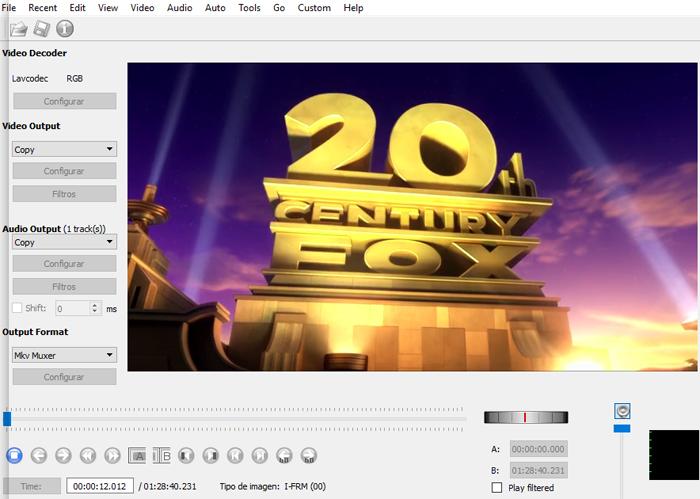
Este editor es compatible también con DVD, MP4 y ASF. Para ello se encarga de utilizar una amplia variedad de códecs. Además, incluye la posibilidad de corregir tanto la desincronización entre el audio y el vídeo, como la imagen y añadir filtros. La aplicación es multiplataforma por lo que, podremos usarla tanto en Windows, como macOS y Linux.
Podemos descargar Avidemux desde este enlace.
Lo mejor y lo peor
El programa es compatible con los formatos de fichero de vídeo más habituales, por lo que no tendremos problemas de compatibilidad a la hora de cargar los contenidos aquí. Se trata de una aplicación en forma que podremos usar en casi todos los sistemas operativos. La disposición predeterminada de las diferentes funciones y herramientas que la interfaz de usuario de esta aplicación nos propone, a los usuarios más inexpertos les puede resultar un poco confusa.
Fotos de Windows
Windows 10, al igual que Windows 11, cuenta de forma integrada con una aplicación que nos va a servir para visualizar imágenes y vídeos, denominada Fotos. Esta herramienta es tremendamente básica, pero cuenta con opciones que nos pueden sacar de más de un apuro. Así, tendremos disponible la posibilidad de retocar y modificar nuestros vídeos en función de nuestras necesidades. Para ello cuenta con un buen número de opciones entre las que se encuentran la posibilidad de dividir o cortar cualquier vídeo en diferentes partes.
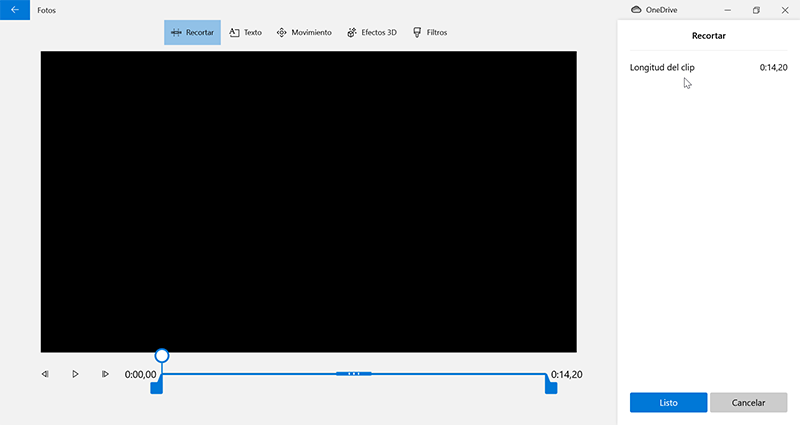
La aplicación es compatible con la mayoría de los formatos de vídeo más populares y usados por lo que no deberemos tener ningún problema en que nos reconozca nuestro clip. Dentro encontraremos la función Recortar, mediante la cual podemos elegir cuando empieza y cuando acaba el recorte del vídeo de manera sencilla, rápida y apta para todo tipo de usuarios.
Si queremos acceder a la aplicación de Fotos, basta con escribir fotos en el cuadro de búsqueda del menú de Inicio para lanzar la aplicación.
Pros y contras
Para sacar beneficio a esta herramienta no tendremos que instalar software adicional a nuestro equipo con Windows, ya que forma parte del sistema. Nos ofrece las herramientas más básicas para no complicarnos a la hora de extraer una parte de un vídeo. Hay usuarios más experimentados en este tipo de trabajos multimedia que quizá echen en falta algunas funciones más profesionales para controlar el proceso de recorte.
MP4Tools
Hablamos a continuación de una herramienta que se encuentra formada por dos programas que nos van a permitir realizar pequeñas labores de edición, cómo la posibilidad de cortar y unir nuestros vídeos de forma muy sencilla. Está especialmente dirigido para usuarios inexpertos que busquen un programa con el que poder cortar rápidamente cualquier clip o bien unir diferentes partes en una sola. Para ello, MP4Tools nos va a permitir realizar la tarea en apenas unos clics y mediante una interfaz de lo más simple.
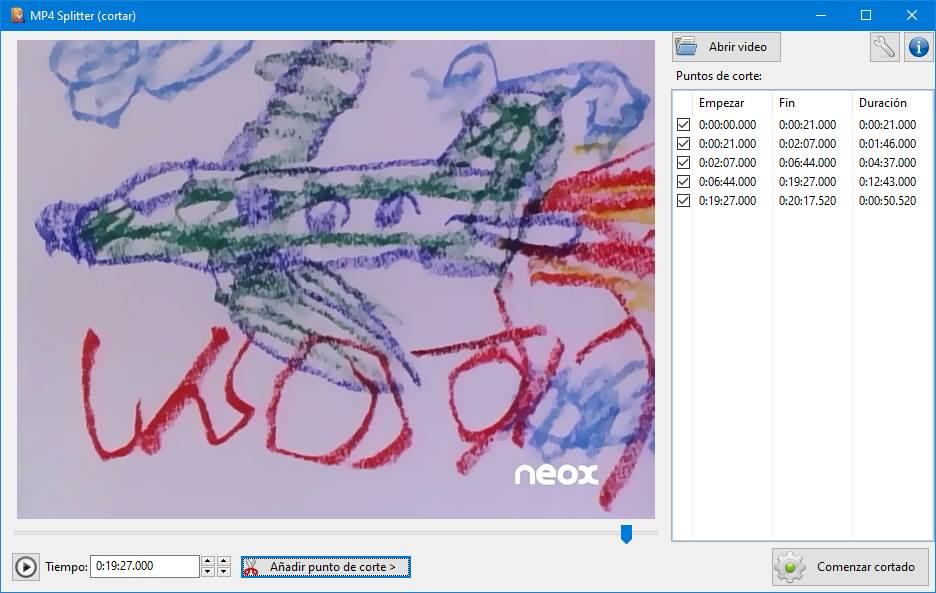
Este programa ofrece compatibilidad con la mayoría de formato populares como MP4, AVI, MKV, MOV, MPG, MPEG, entre otros, para que no tengamos problemas en que pueda reconocer nuestro vídeo. Además de gratuito y de código abierto, es multiplataforma, por lo que podemos usarlo en diferentes sistemas operativos como Windows, Linux y macOS.
Si queremos probar MP4Tools lo podemos descargar desde su página web.
A favor y en contra
Esta es una solución software para recortar diversos fragmentos de vídeo que se enfoca principalmente hacia el usuario más inexperto. Esto se traduce en que su interfaz de usuario intenta facilitarnos mucho las cosas para lograr objetivos espectaculares con un mínimo esfuerzo. Aquellos que ya tengan cierta experiencia en este tipo de procesos con los archivos multimedia que comentamos, quizá deberían decantarse por utilizar otras opciones más avanzadas.
LosselessCut
Este programa ha sido desarrollado para que podamos realizar todo tipo de operaciones rápidas y sin pérdida de calidad tanto de audio, como de vídeo y otros sistemas multimedia. Si por algo destaca esta aplicación es por realizar recortes en cualquier archivo de audio o vídeo sin pérdida de calidad. Para ello se encarga de utilizar FFMpeg para realizar todas las funciones de recorte, lo cual nos va a permitir realizar nuestra labor de forma rápida.
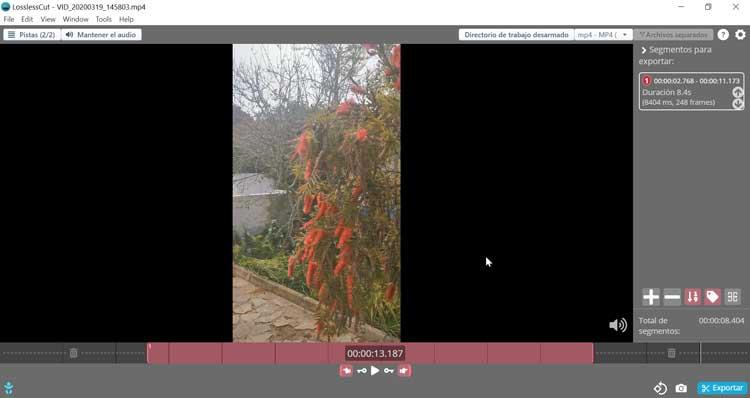
Cuenta con compatibilidad con los formatos de vídeo más populares como MP4, MOV, WebM, MKV, etc, pudiendo realizar fusión sin pérdida en los segmentos que seleccionemos. También nos permite aplicar desplazamiento en el tiempo, así como rotar los vídeos sin volver a codificarlo. Además, es un software de código abierto y multiplataforma, por lo que podemos usarlo en Windows, macOs y Linux.
Podemos descargar LosselessCut gratis desde aquí.
Ventajas y desventajas
Se trata de una herramienta completamente gratuita y de código abierto, por lo que es una de las primeras opciones que debemos contemplar si no queremos realizar una inversión en una aplicación que, probablemente, no vamos a tener la necesidad de utilizar. El funcionamiento de la aplicación es muy sencillo, aunque la interfaz de usuario no ayuda a que el proceso sea intuitivo, siendo este uno de los principales puntos negativos de esta aplicación para cortar vídeos.
VSDC Free Video Editor
Se trata de un software sencillo desarrollado para poder crear y editar vídeos sin complicaciones. Con él podremos realizar recortes en nuestros clips, aplicar distintos efectos visuales y corrección de imágenes, así como realizar diapositivas y añadir una banda sonora. Es capaz de soportar los formatos más populares de vídeos y códecs, incluyendo DVD, HD y vídeos de GoPro.
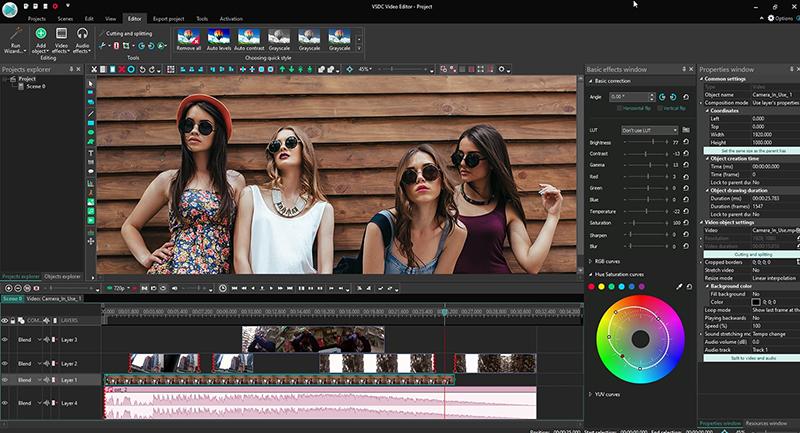
Este programa cuenta con un sistema de edición no lineal, lo cual nos va a permitir que los vídeos y las imágenes no tengan que seguir una estructura específica, pudiendo estar en varios lugares en cualquier punto del tiempo. Además, cuenta con aceleración por hardware, lo cual nos va a permitir ajustar los parámetros y la resolución para ahorrar tiempo y crear vídeos de gran tamaño en pocos minutos.
Si queremos utilizar VSDC Free Video Converter para realizar recortes en nuestros vídeos, lo podemos descargar de forma gratuita desde su página web.
Aspectos a favor y en contra
Si bien es cierto que se trata de una aplicación que podemos descargar de forma gratuita, el número de opciones disponible en esta versión es muy limitado siempre y cuando no pasemos por caja. La interfaz de usuario es muy similar a la que podemos encontrar cualquier otra aplicación de edición de vídeo, con una línea de tiempo donde se muestra la pista que hemos añadido. Incluye un gran número de opciones para editar vídeos, no siendo su principal función la de recortarlos.
Webs gratis para cortar vídeos
Si necesitamos realizar recorte de algún vídeo de forma esporádica y para ello no queremos tener que descargar e instalar un programa, también podemos hacer uso de algunas aplicaciones web creadas para tal efecto.
Clideo Video Cutter
Mediante el uso de esta web, podremos subir cualquier vídeo en prácticamente cualquier formato y realizar recortes de manera sencilla y rápida. Para ello, haremos uso únicamente de nuestro navegador, sin necesidad de realizar ningún tipo de instalación en el PC. Con ella podremos ajustar el recorte del clip mediante el uso de sus ajustadores o introduciendo de forma manual las marcas del tiempo.
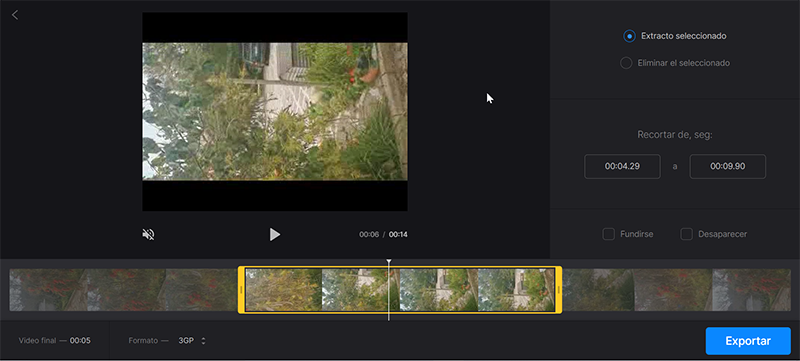
Junto con la posibilidad de realizar cortes en los vídeos, Clideo cuenta con algunas opciones adicionales, como la posibilidad de elegir el formato de vídeo de salida, así como disponer de total libertad para convertir el vídeo a cualquier otro formato que deseemos, además de editarlo. Su único inconveniente, es que el resultado final incluye una pequeña marca de agua, por lo que en caso de que queramos eliminarlo deberemos de pagar uno de sus planes de suscripción.
Podemos acceder a la web de Clideo desde este enlace.
Online Video Cutter
Esta aplicación web nos va a servir para poder realizar pequeños recortes en un archivo de vídeo sin necesidad de instalar nada en nuestro ordenador ya que funciona directamente desde el navegador web. Podremos realizar el recorte con solo seleccionar un área deseada, recortando también los bordes o cambiando la relación de aspecto del vídeo.
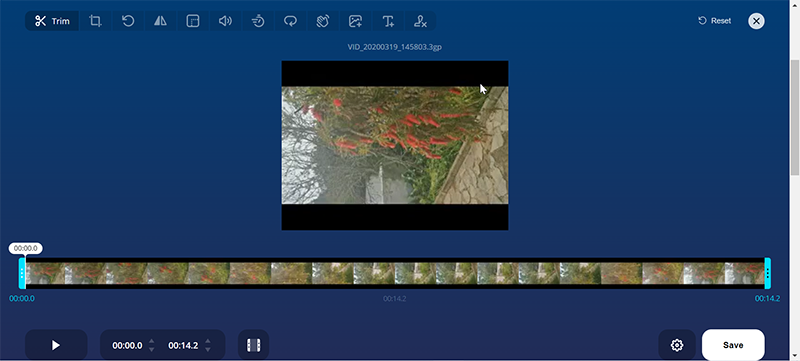
También es posible realizar uros en el vídeo de 90, 180 y 270 grados, lo cual nos puede servir para cambiar cualquier escena que horizontal que hayamos grabado en vertical o viceversa. Además, nos permite elegir la calidad del vídeo, pudiendo guardarla en 1080p, 720p, 480p o, simplemente, mantener la calidad original del vídeo. Y lo mejor de todo, es que no incluye ningún tipo de marca de agua en nuestro resultado final.
Podemos acceder a Online Video Cutter con solo pinchar aquí.
Video 2 Edit
Esta herramienta online nos va a permitir realizar recortes de nuestros vídeos de manera rápida, sin necesidad de descargar ni instalar ninguna aplicación a nuestro ordenador. Es posible subir cualquier video almacenado en nuestro ordenador, bien mediante URL o servicios de almacenamiento en la nube como Dropbox y Google Drive.
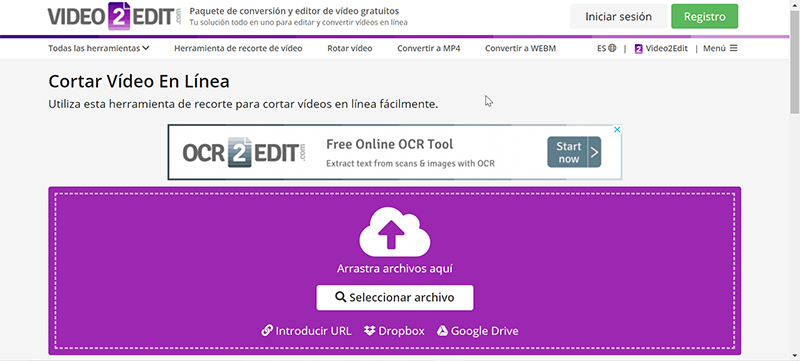
Una vez subido el archivo tan solo debemos de indicar el tiempo de comienzo y finalización del recorte, así como elegir el formato al cual queremos convertir nuestro vídeo. Podemos elegir formatos tan populares como MKV, MOV, MP4, WebM, entre otros. Su principal inconveniente es que no cuenta con un ningún visor de vista previa para indicar el tiempo de recorte, sino que debemos saber exactamente los valores de tiempo para indicarlo.
Podemos comenzar a utilizar Video 2 Edit entrando en su pagina web.
¿Qué aplicación para recortar vídeos es mejor?
Como podemos ver, tenemos una buena variedad de programas donde elegir. Y cada una de estas alternativas tiene sus propias ventajas e inconvenientes. Por ejemplo, si no queremos complicaciones, y es algo que vayamos a hacer muy de vez en cuando de manera esporádica, entonces la mejor opción que tenemos es la propia aplicación de Fotos de Windows 10. Esta viene instalada por defecto en el sistema operativo y, para cortar un vídeo en varias partes, sin nada más, es más que suficiente.
Si queremos tener un poco más de control sobre la tarea de edición y recorte, entonces el otro programa que debemos usar es Avidemux. Este es un programa de código abierto, especializado en todo lo relacionado con la edición y el retoque de vídeos, con el que podremos cortar la parte que más nos interese sin complicaciones. Por último, si no queremos ni programas ni aplicaciones para recortar vídeos, también podemos recurrir a algunas webs especializadas en esta labor. Por ejemplo, Clideo Video Cutter tiene una interfaz muy clara y sencilla de utilizar, con la que no tendremos ningún problema para recortar nuestro vídeo en varias partes.

